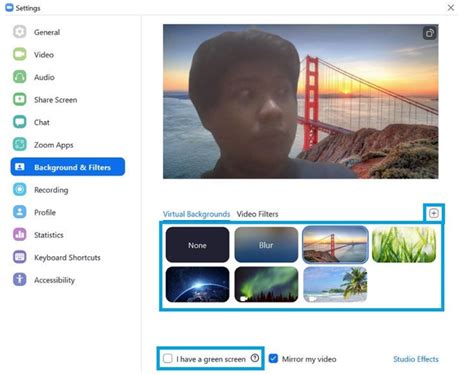Zoom’da arka plan seçenekleri, sanal arka plan ayarlama adımları, arka plan değiştirme işlemi, sanal arka plan özelliği ve yeni arka plan efektleri ekleme adımları.
Zoom’da arka plan seçenekleri
Zoom uygulaması, kullanıcıların toplantı sırasında arka planlarını değiştirebilmeleri için çeşitli seçenekler sunmaktadır. Zoom’un sanal arka plan özelliği sayesinde, kullanıcılar istedikleri herhangi bir arka planı seçerek toplantılarını daha eğlenceli hale getirebilirler. Toplantı sırasında profesyonel bir görünüm sağlamak isteyen kullanıcılar için Zoom’un arka plan seçenekleri oldukça kullanışlıdır.
Zoom’un arka plan seçeneklerini kullanmak için öncelikle uygulamayı güncellemek gerekmektedir. Daha sonra toplantı ayarları kısmına girerek Arka Plan & Filtreler bölümünden istenilen arka planı seçmek mümkündür. Zoom, kullanıcılarına önceden belirlenmiş birkaç arka plan seçeneği sunar. Ayrıca kullanıcılar istedikleri herhangi bir resmi de arka plan olarak kullanabilirler.
Zoom’un arka plan seçenekleri, kullanıcıların toplantılarını daha eğlenceli ve ilgi çekici hale getirmelerine olanak tanır. Bu özellik, özellikle evden çalışan ve toplantılarını ev ortamında gerçekleştiren kişiler için oldukça faydalıdır. Kullanıcılar, Zoom’un arka plan özelliğini kullanarak istedikleri herhangi bir ortamı toplantı sırasında sanal olarak oluşturabilirler. Bu sayede toplantıların daha profesyonel ve dikkat çekici olmasını sağlayabilirler.
Sanal arka plan ayarlama adımları
Sanal arka plan ayarlama adımları
Zoom’da sanal arka plan ayarlamak oldukça kolaydır. İlk adım, Zoom uygulamasını açmak ve ayarlar bölümüne tıklamaktır. Ayarlar bölümünden Sanal Arka Plan sekmesine geçiş yaparak arka planınızı değiştirebilirsiniz. Bu adımları takip ederek toplantılarınızda farklı ve profesyonel arka planlar kullanabilirsiniz.
İkinci adım ise, Sanal Arka Plan sekmesine tıkladıktan sonra karşınıza çıkan seçenekler arasından istediğiniz bir arka planı seçmek olacaktır. Zoom’da birçok farklı arka plan seçeneği bulunmaktadır. Doğa manzaraları, şehir manzaraları veya diğer temalara uygun arka planları seçerek toplantılarınıza renk katabilirsiniz.
Son adım olarak, seçtiğiniz arka planı onaylayarak toplantınıza başlayabilirsiniz. Bu adımları takip ederek, Zoom toplantılarınızın arka planlarını dilediğiniz gibi özelleştirebilir ve kendi tarzınızı yansıtabilirsiniz.
Arka plan değiştirme işlemi
Zoom‘da arka plan değiştirmek oldukça kolaydır. İlk olarak Zoom uygulamasını açın ve giriş yaptıktan sonra toplantıya katılın. Katıldığınız toplantı sırasında ekranın sağ alt köşesinde bulunan “Arka Planı Düzenle” butonuna tıklayın. Açılan sayfada, sağ tarafta bulunan “Sanal Arka Plan” ya da “Arka Planı Değiştir” butonlarından birini seçerek istediğiniz arka planı seçebilirsiniz.
Eğer kendi resminizi arka plan olarak kullanmak istiyorsanız, önceden bir fotoğraf çekerek ya da indirerek hazırlamanız gerekmektedir. Daha sonra “Sanal Arka Plan” seçeneğini kullanarak “+ Virtual Background” butonuna tıklayarak bu resmi yükleyebilirsiniz. Bu şekilde istediğiniz herhangi bir görüntüyü Zoom‘da arka plan olarak kullanabilirsiniz.
Ayrıca, arka planı Zoom‘da değiştirdiğinizde dikkat etmeniz gereken bir konu ise kıyafet renkleridir. Arka plan seçimi yaparken dikkatli olmalı ve kıyafetinizi seçeceğiniz arka plana uygun olarak tercih etmelisiniz. Aksi takdirde, istenmeyen efektlerle karşılaşabilirsiniz.
Zoom’da sanal arka plan özelliği
Zoom platformu, kullanıcılarına sanal arka plan özelliği sunarak toplantı veya görüşmelerde farklı bir ortam yaratma imkanı sağlar. Bu özellik, kullanıcıların arka planlarını değiştirerek profesyonel bir görünüm elde etmelerine yardımcı olur. Zoom’da sanal arka plan özelliği kullanmak için öncelikle uygulamayı güncellemek gereklidir. Ardından toplantı ayarları kısmında Sanal Arka Plan seçeneğine tıklayarak istenen arka planı seçebilirsiniz.
Sanal arka plan özelliği, kullanıcılara ev ortamında dahi toplantılara katılırken farklı ve ilgi çekici bir ortam oluşturma imkanı sunar. Bu özellik sayesinde toplantı katılımcıları, dağ manzarası, deniz kenarı veya şehir manzarası gibi farklı arka planlar seçerek ortamı kişiselleştirebilir.
Zoom’da sanal arka plan özelliğiyle toplantı görüşmesi yaparken dikkat çekici ve etkileyici bir ortam oluşturarak profesyonel bir görünüm elde etmek mümkün olur. Bu özellik sayesinde toplantılara katılanlar, dikkat dağıtıcı unsurlardan uzak durarak odaklanmayı artırabilirler.
Yeni arka plan efektleri ekleme
Zoom‘da yeni arka plan efektleri eklemek için öncelikle uygulamayı açın ve ayarlar kısmına gidin. Daha sonra sanal arka plan seçeneklerine tıklayarak mevcut efektleri inceleyebilir veya kendi arka planınızı yükleyebilirsiniz.
Yeni arka plan efektleri eklemek için öncelikle yüksek çözünürlüklü bir arka plan resmine sahip olmanız gerekmektedir. Daha sonra uygulama ayarlarından bu resmi yükleyerek görüntülü görüşmelerinizde farklı bir ortamda bulunabilirsiniz.
Zoom uygulamasındaki yeni arka plan efektleri, görüşmelerinizi daha eğlenceli ve ilgi çekici hale getirebilir. Kendi tarzınıza uygun bir arka plan seçerek videolarınıza renk katabilir, profesyonel bir görüntü elde edebilirsiniz.